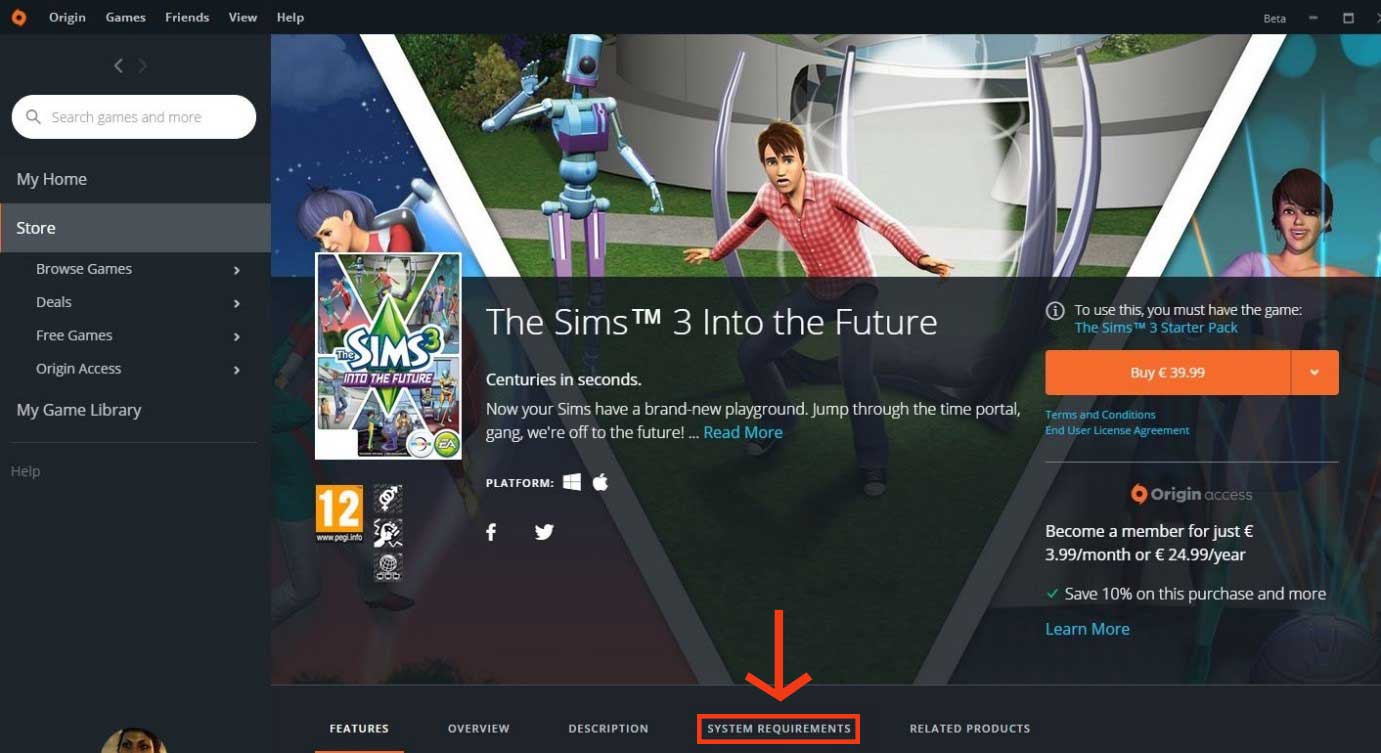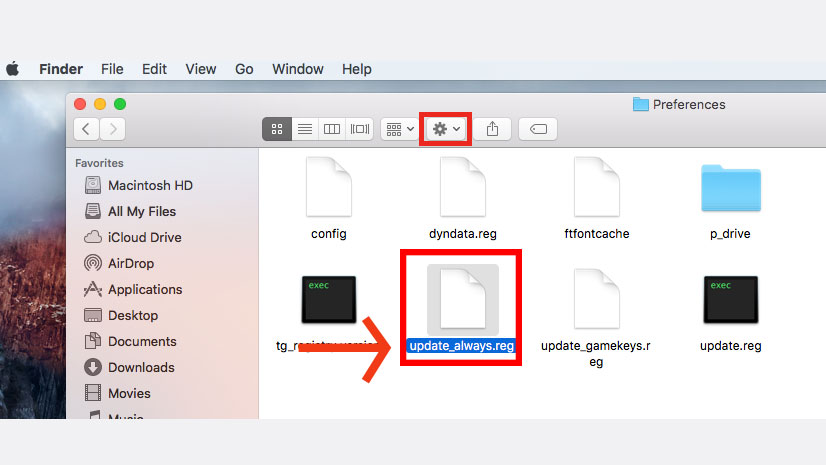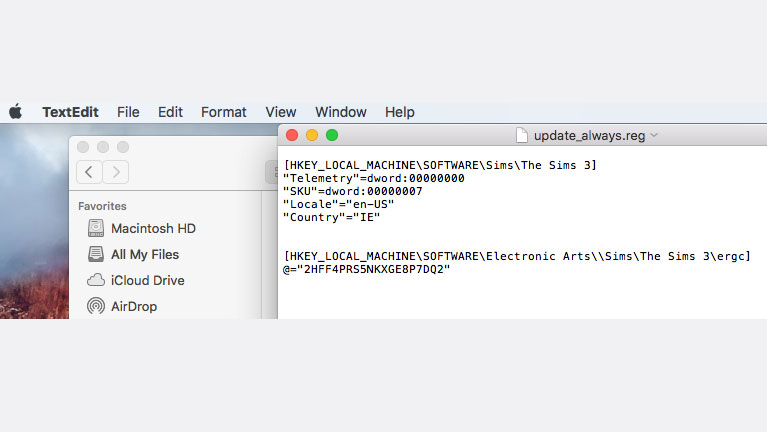We’re still looking into what causes this error to pop up for some players on Mac. These solutions might help you resolve the issue:
- Update to the latest version of Origin.
- Reset Origin on your Mac.
- If it happens after you’ve installed a new expansion pack, try uninstalling it.
System requirements for an expansion pack are often higher than the ones for The Sims 3 itself, so sometimes a Mac that will run the base game has trouble running some of the later expansion packs.
If you’re sure that your Mac meets requirements, and you installed your expansion from a disk, try installing a digital copy through Origin instead. You won’t need to buy the expansion again, just redeem your code in Origin if the expansion is not showing on your account.
If none of these fixes work, visit EA Forums for troubleshooting steps and a video walkthrough.
Have you updated your game or run the super-patcher?
It’s best to make sure The Sims 3 is fully up to date before you install an expansion. Then, check for updates for that expansion before you try to install another one.
If you’re playing through Origin, it’ll keep everything up to date for you.
Installing the super-patcher after installing expansions may not cause any issues. If you still see some problems with unknown errors and you installed all expansions before using the super-patcher, try following these steps.
If you’ve done this a little out of order, you may not see any problems, but if you think it could be what’s causing the unknown error, try this:
- Uninstall The Sims 3.
- Reinstall The Sims 3 and update it(if you’re using Origin) or run the superpatcher (if you’re using disks).
- Then, install your expansions one by one.
- When you install and update everything, try launching The Sims 3 again.